PS怎么绘制速度线?
百度经验 发布时间:2021-01-13 15:43:33 作者:KEEPcalmcoo_  我要评论
我要评论
PS中想要绘制速度线,要如何操作呢?下面小编为大家分享PS绘制速度线的操作方法,赶紧看看吧
(福利推荐:你还在原价购买阿里云服务器?现在阿里云0.8折限时抢购活动来啦!4核8G企业云服务器仅2998元/3年,立即抢购>>>:9i0i.cn/aliyun)
PS中想要绘制速度线,要如何操作呢?下面小编为大家分享PS绘制速度线的操作方法,感兴趣的朋友不要错过了。
方法
1、绘制一个矩形长条,点击居中对齐。
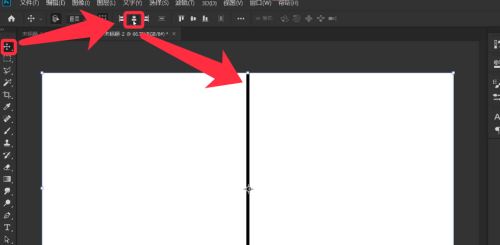
2、关闭背景图层,点击编辑,定义画笔预设。
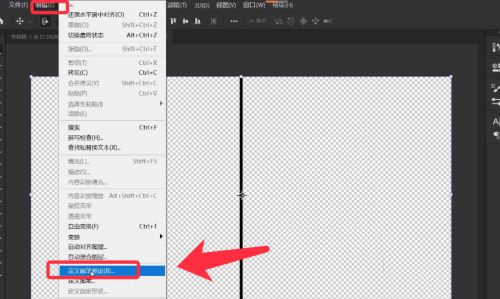
3、点击打开画笔设置面板,选中保存的画笔,设置大小。
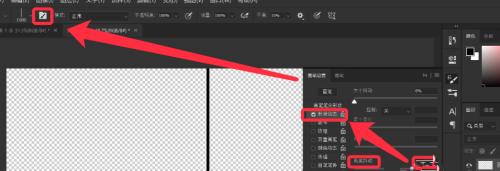
4、然后勾选形状动态,参数如下图所示。

5、在画布中心,不停单击鼠标左键,得到下图效果。
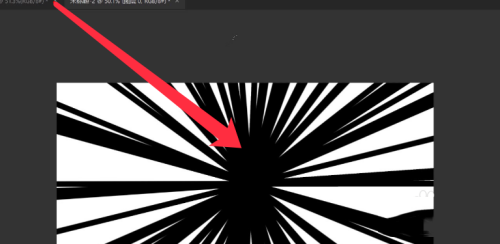
6、按ctrl+L键反向,得到黑色的集中线。
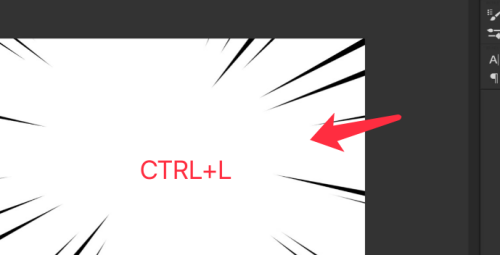
7、更换背景颜色,速度集中线绘制完成效果如下图所示。
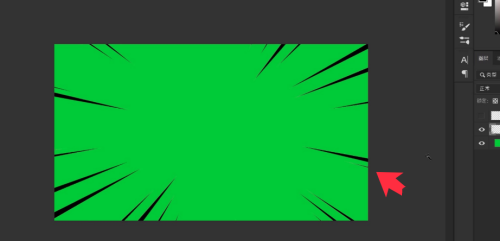
以上就是PS怎么绘制速度线?的详细内容,更多关于PS绘制速度线的资料请关注程序员之家其它相关文章!
相关文章
 我们在PS中可以制作各种材质的文字效果,今天,我们就来学一学如何在PS中制作石头字效果?从中掌握文字工具与图层工具的使用技巧,赶紧看看吧2021-01-13
我们在PS中可以制作各种材质的文字效果,今天,我们就来学一学如何在PS中制作石头字效果?从中掌握文字工具与图层工具的使用技巧,赶紧看看吧2021-01-13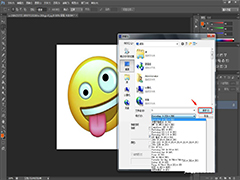 PS图片怎么添加滤镜效果?经常使用ps给图片调色,为了让图片得到更好的效果,今天我们就来看看ps水下滤镜效果的实现方法,需要的朋友可以参考下2021-01-12
PS图片怎么添加滤镜效果?经常使用ps给图片调色,为了让图片得到更好的效果,今天我们就来看看ps水下滤镜效果的实现方法,需要的朋友可以参考下2021-01-12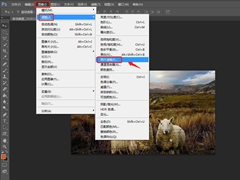 PS中怎样设置照片冷却滤镜效果?还有很多小伙伴还不知道PS中在哪设置照片冷却滤镜效果,那么下面小编将带大家一起学习一下具体的操作步骤2021-01-12
PS中怎样设置照片冷却滤镜效果?还有很多小伙伴还不知道PS中在哪设置照片冷却滤镜效果,那么下面小编将带大家一起学习一下具体的操作步骤2021-01-12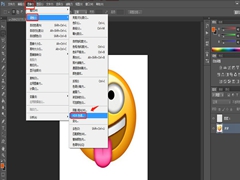 PS怎么设置城市暮光HDR色调效果?当我们想要用ps为图片添加城市暮光HDR色调效果,该怎么操作呢,下面小编就来教大家一下具体的操作步骤2021-01-12
PS怎么设置城市暮光HDR色调效果?当我们想要用ps为图片添加城市暮光HDR色调效果,该怎么操作呢,下面小编就来教大家一下具体的操作步骤2021-01-12 PS怎么制作冰冻效果的字体?今年冬天特别冷,想要制作一个带有冰冻冰渣子的文字效果,该怎么制作呢?下面我们就来看看ps冰渣子文字的设计方法,需要的朋友可以参考下2021-01-12
PS怎么制作冰冻效果的字体?今年冬天特别冷,想要制作一个带有冰冻冰渣子的文字效果,该怎么制作呢?下面我们就来看看ps冰渣子文字的设计方法,需要的朋友可以参考下2021-01-12 怎么用PS软件制作太阳光的效果?当我们拍摄的照片没有阳光想要为照片添加一些太阳光效果,那么下面小编将带大家一起学习一下用PS软件制作太阳光的效果的教程2021-01-11
怎么用PS软件制作太阳光的效果?当我们拍摄的照片没有阳光想要为照片添加一些太阳光效果,那么下面小编将带大家一起学习一下用PS软件制作太阳光的效果的教程2021-01-11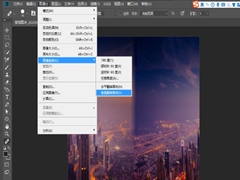 如何使用PS极坐标制作360度圆形全景图?想要使用PS极坐标制作360度圆形全景图该如何操作呢,下面小编为大家整理了详细操作步骤,让我们一起来看下吧2021-01-11
如何使用PS极坐标制作360度圆形全景图?想要使用PS极坐标制作360度圆形全景图该如何操作呢,下面小编为大家整理了详细操作步骤,让我们一起来看下吧2021-01-11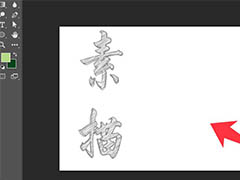 PS怎么制作素描效果文字?ps中想要设计一款手写素描字体,该怎么制作这个文字效果呢?下面我们就来看看ps手写字体的设计方法,需要的朋友可以参考下2021-01-11
PS怎么制作素描效果文字?ps中想要设计一款手写素描字体,该怎么制作这个文字效果呢?下面我们就来看看ps手写字体的设计方法,需要的朋友可以参考下2021-01-11 ps图片怎么添加白色描边效果?ps中想要给抠出来的图片加白边,该怎么添加白边呢?下面我们就来看看ps给抠图加白边的技巧,需要的朋友可以参考下2021-01-10
ps图片怎么添加白色描边效果?ps中想要给抠出来的图片加白边,该怎么添加白边呢?下面我们就来看看ps给抠图加白边的技巧,需要的朋友可以参考下2021-01-10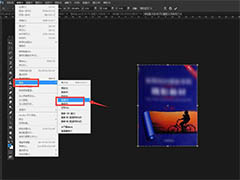 PS透视裁剪工具怎么精确裁剪书籍?ps中裁剪图片的时候,想要裁剪书籍,该怎么操作呢?我们可以使用透视裁剪功能,下面我们就来看看PS透视裁剪的用法,需要的朋友可以参考下2021-01-10
PS透视裁剪工具怎么精确裁剪书籍?ps中裁剪图片的时候,想要裁剪书籍,该怎么操作呢?我们可以使用透视裁剪功能,下面我们就来看看PS透视裁剪的用法,需要的朋友可以参考下2021-01-10








最新评论